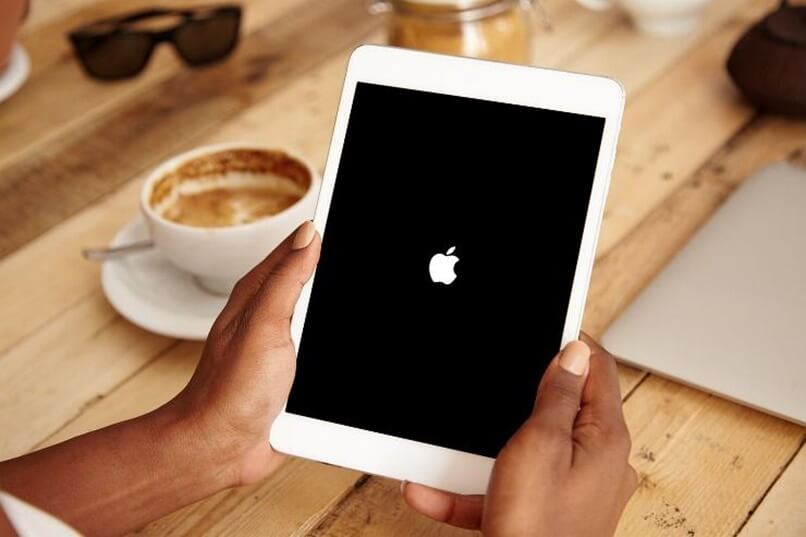
Wenn Ihr iPhone oder iPad Probleme mit dem Netzschalter hat oder überhaupt nicht funktioniert, denken Sie nicht, dass Sie das Gerät nicht ausschalten können, ohne es vollständig zu entladen. Heute werden wir Ihnen einige nützliche Methoden beibringen, um es auszuschalten, ohne die Home-Taste zu verwenden.

Contents
Wie schalte ich das iPhone oder iPad aus, ohne den Netzschalter zu verwenden?
Es gibt mehr als ein paar Optionen, die wir zum Thema Ausschalten des iPhone oder iPad ohne Verwendung des Netzschalters finden können. Einige der am häufigsten verwendeten oder bekannten Verfahren zur Durchführung des Verfahrens sind die folgenden:
Aus den Einstellungen
Mit dem iOS 11-Update haben jetzt die Geräte (in diesem Fall iPhone – iPad) mit dieser Software einen Vorteil, und Apple hat genau die Option hinzugefügt, Ihr Gerät über die Einstellungen auszuschalten, wobei völlig vergessen wird, dass Sie eine bestimmte Taste verwenden müssen. Das Verfahren zum Ausschalten des Geräts auf diese Weise ist einfach:
- Zuerst müssen Sie das Telefon entsperren (falls vorhanden), auf die Einstellungen zugreifen und die Option Allgemein auswählen. Sobald Sie es ausgewählt haben, finden Sie Schließen am Ende der Optionen. Es ist einfach, es zu identifizieren, da es im Gegensatz zu den anderen in Schwarz in blauen Buchstaben geschrieben ist.
- Der Bildschirm zeigt den normalen Vorgang zum Ausschalten des Telefons, bei dem Sie nach rechts auf die Schaltfläche wischen müssen, um das gesamte Herunterfahren abzuschließen. Wenn Sie den Wischvorgang abgeschlossen haben, wird das Gerät vollständig ausgeschaltet.

Dies ist eine der einfachsten Möglichkeiten , um unsere Geräte auszuschalten, ohne auf den Netzschalter zurückgreifen zu müssen. Abgesehen davon, dass die Schritte dazu auf einem iPad die gleichen sind wie auf einem iPhone, sollte also kein Verfahren kompliziert sein.
Ladegerät anschließen
Um das Ladegerät an eines der beiden genannten Geräte anzuschließen, ohne dass es sich einschaltet, sobald es an das Kabel angeschlossen ist und Strom erhält, muss ein Mac in Reichweite sein .
Die andere Option, falls die vorherige etwas komplizierter wird, besteht darin, dass das Gerät für das Laden über USB-C (Schnellladen) kompatibel oder anpassbar ist, sodass es an jeden Computer angeschlossen werden kann, ohne dass ein Mac erforderlich ist.
Das iPad oder iPhone schaltet sich automatisch ein, wenn es mit dem Computer verbunden ist, solange es aufgeladen ist , andernfalls bleibt es ausgeschaltet, bis es mindestens 3 % Akku erreicht. Finden Sie heraus, wie viel mAh Ihr iPhone-Akku hat.
Wenn andererseits keines der oben genannten Ergebnisse eintritt, besteht das einfachste Verfahren, dies zu erreichen, darin, das Ladegerät anzuschließen und das Gerät auszuschalten , sobald sichergestellt ist, dass es lädt, und es setzt seinen Ladevorgang fort, ist jedoch vollständig ausgeschaltet.
mit Verriegelungsknopf
Wenn unsere Ausrüstung in einwandfreiem Zustand gehalten wird und jeder ihrer Knöpfe richtig funktioniert, müssen wir nicht viel länger auf längere Verfahren zurückgreifen, um die Ausrüstung auszuschalten. Das heißt, die Sperrtaste kann weiterhin für jedes Mal verwendet werden, wenn das Gerät ausgeschaltet werden muss.
Das Verfahren ist recht einfach, je nach Modell Ihres Geräts finden Sie die Sperrtaste oben rechts oder rechts , was auch immer es ist, Sie müssen sie einige Sekunden lang gedrückt halten, bis der Schieberegler, der das Ausschalten anzeigt, angezeigt wird dem Bildschirm, dem iPhone oder iPad. Sobald Sie den Schieberegler wie vom Mobiltelefon angezeigt ziehen, wird das Gerät vollständig ausgeschaltet.

Mit ‘Zuhause’ aus
Wenn die Home- Taste in Ihrem Fall nicht richtig funktioniert , können Sie Assistive Touch verwenden , um das iPhone oder iPad auszuschalten. Die folgenden Schritte sind nicht sehr kompliziert. Wir müssen nur zuerst zur Anwendung “Einstellungen” auf dem Gerät gehen und die Option “Allgemein” suchen. Sobald wir dort sind, wählen wir “Barrierefreiheit”. Auf dem Bildschirm wird die Assistive Touch -Option angezeigt, die wir drücken werden, um sie zu aktivieren.
Sofort sollte ein kleines Quadrat erscheinen , das auf die Home- Taste anspielt , wir drücken es und ein Menü wird mit den Aufgaben angezeigt, die wir erledigen möchten. Wir fahren mit der Auswahl von Gerät fort und lassen dann die Option Sperrbildschirm einige Sekunden lang ausgewählt. Der charakteristische Bildschirm unseres iPad oder iPhone wird sofort angezeigt, wenn es ausgeschaltet wird. Um den Vorgang abzuschließen, müssen Sie nur die digitale Taste zum Ausschalten ziehen, und das war’s.
Dies ist eine der längsten Möglichkeiten, wie diese Apple-Geräte ausgeschaltet werden müssen. Wenn es sich jedoch um dringende Fälle handelt, in denen Sie nicht über die physischen Tasten verfügen, um den Vorgang durchzuführen, erhalten Sie mit den folgenden Schritten mit Assistive Touch das Ergebnis du suchst suchst.
Diese Methoden werden verwendet, weil es manchmal notwendig ist, das Gerät ausgeschaltet zu lassen, sei es für die Wartung des Geräts , um zu verhindern, dass sich der Akku des Geräts so schnell entlädt und um es später verwenden zu können, oder weil Sie sich einfach dafür entschieden haben eine Pause machen. des Telefons.
Aus diesem Grund müssen sich einige Leute fragen, wie sie ihren Computer ausschalten können, ohne den Netzschalter zu verwenden , entweder weil er abstürzt, nicht richtig funktioniert oder weil sie jede der iPad- oder iPhone-Verknüpfungen kennen möchten. Denken Sie daran, dass die Tasten des Telefons oder Tablets bei täglicher und ständiger Verwendung beschädigt werden können, wodurch bestimmte Aktivitäten beeinträchtigt werden, z. B. der Netzschalter zum Ein- und Ausschalten des Geräts .

Wie kann ich Face ID verwenden, um iPhone oder iPad auszuschalten, ohne den Netzschalter zu verwenden?
Für die neuesten Apple-Modelle (iPad oder iPhone) gibt es diese Option mit Face ID , um das Gerät auszuschalten, ohne den Netzschalter verwenden zu müssen.
Halten Sie dazu einfach die Seitentaste neben der Lautstärketaste gedrückt (es kann entweder eine, eine nach oben oder eine nach unten sein), bis die entsprechenden Schieberegler angezeigt werden, und ziehen Sie sie weiter, um das vollständige Herunterfahren des iPad oder iPhone abzuschließen. Sie können Face ID auch für Ihr Android-Gerät einrichten.